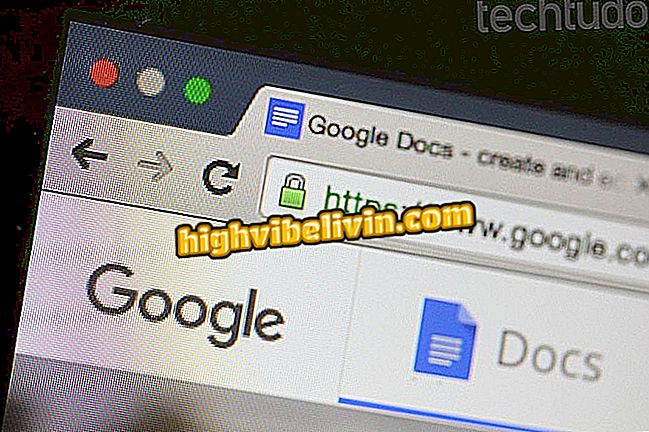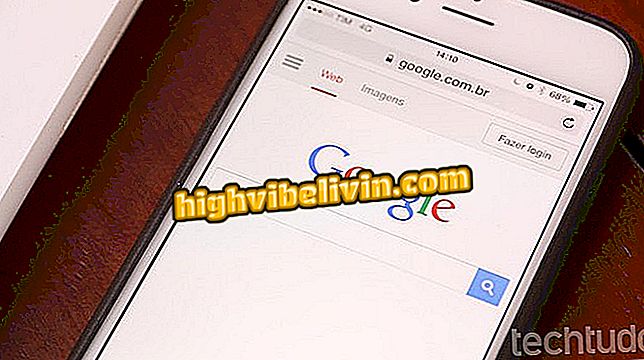Cómo utilizar el DNS 1.1.1.1 de Cloudflare en el equipo
1.1.1.1 es la dirección del nuevo servidor DNS de Cloudflare que promete acelerar la apertura de sitios en el navegador. En comparación con las soluciones de Google y Cisco, la compañía ofrece más velocidad para abrir páginas web en el PC. Además, promete descartar historias de usuarios cada 24 horas, manteniendo el secreto de los sitios visitados. El servicio es gratuito, pero requiere un ajuste manual en el ordenador para empezar a usar. Vea en el tutorial cómo configurar Windows para conectarse a Internet usando el DNS de Cloudflare y dejar la navegación más veloz.
DNS es un servicio que funciona como traductor de nombres e IPs de sitios web. Al introducir www.techtudo.com en la barra de direcciones, el servidor DNS configurado en el equipo es responsable de encontrar el servidor que corresponde a la página solicitada. Cuanto más rápido el servidor trabajar, más ágil será la apertura del sitio.
A pesar de la ventaja ofrecida por servidores DNS más rápidos, pocos usuarios intercambian el servicio que viene configurado en el PC y en el celular. Lo habitual es que el proveedor de servicios de Internet deje su servidor activado de forma predeterminada. Es ahí donde entran alternativas como el OpenDNS, de Cisco, y el Public DNS, de Google. Ahora, Cloudflare es una tercera vía prometedora con la promesa de más velocidad y privacidad de los datos. Vea cómo configurar el servicio en el PC con Windows 10.
Cómo utilizar el DNS de Cloudflare en el móvil

Cloudflare promete un servicio rápido y preservar la privacidad de los usuarios
Paso 1. Acceda al menú Inicio y haga clic en el icono de engranaje en la esquina inferior izquierda para abrir la configuración.

Accede a la configuración de Windows 10
Paso 2. Seleccione el menú "Red e Internet", indicado por un globo.

Accede a los ajustes de Internet en el PC con Windows 10
Paso 3. En el menú lateral izquierdo, haga clic en "Estado". A continuación, seleccione "Cambiar opciones de adaptador" bajo la sección "Cambiar la configuración de red".

Cambie los ajustes del adaptador de red
Paso 4. Haga clic con el botón derecho sobre el elemento que contiene el nombre de su red Wi-Fi (asegúrese de que el equipo está conectado) y abra las propiedades.

Acceda a las propiedades del adaptador de red
Paso 5. En la lista bajo "esta conexión utiliza los siguientes elementos", seleccione "Protocolo IP versión 4" y haga clic en el botón "Propiedades" a continuación.

Accede a las propiedades de IPv4 en el PC
Paso 6. En la parte inferior de la ventana, marque la opción "Usar las siguientes direcciones de servidor DNS" y escriba 1.1.1.1 y 1.0.0.1 en los campos de servidor DNS preferencial y alternativo, como se muestra en la siguiente imagen. Al final, haga clic en "Aceptar" para completar la configuración.
A partir de entonces, su navegador debe abrir sitios más rápido, con seguridad asegurada de sus datos.
Cómo solucionar problemas de reducción de velocidad de Internet? Descubre en el Foro del.

Internet en toda la casa? Conozca los kits de D-link presentados en la CES 2017